Différences entre versions de « FEATHER-CHARGER-FICHIER-MICROPYTHON-AMPY »
| Ligne 30 : | Ligne 30 : | ||
Verifiez que la commande pip finisse sa tâche sans erreur. Si vous constatez une erreur alors revenez en arrière, vérifiez l'installation de Python et exécutez vos opération en tant que ''root'' avec l'instruction {{fname|sudo}}. | Verifiez que la commande pip finisse sa tâche sans erreur. Si vous constatez une erreur alors revenez en arrière, vérifiez l'installation de Python et exécutez vos opération en tant que ''root'' avec l'instruction {{fname|sudo}}. | ||
| − | + | Pour verifier si ampy est correctement installé, exécutez simplement la commande suivante pour afficher le message d'aide de ampy: | |
<nowiki>ampy --help</nowiki> | <nowiki>ampy --help</nowiki> | ||
| Ligne 36 : | Ligne 36 : | ||
{{ADFImage|FEATHER-CHARGER-FICHIER-MICROPYTHON-AMPY-01.png}} | {{ADFImage|FEATHER-CHARGER-FICHIER-MICROPYTHON-AMPY-01.png}} | ||
| − | + | Vous devriez voir les informations d'utilisation affiché par l'outil ampy. Si vous constatez une erreur, revenez en arrière et vérifiez attentivement les commandes d'installation (et si Python est correctement mentionné dans votre PATH système). | |
== Installer depuis les sources == | == Installer depuis les sources == | ||
Version du 12 novembre 2016 à 20:55
|
|
En cours de traduction/élaboration. |
Installer Ampy
Pour installer l'outil Adafruit MicroPython (ampy) vous aurez besoin d'installer Python sur votre ordinateur. L'outil fonctionnera soit avec Python 2.7.x ou Python 3.x (vous pouvez donc choisir la version de votre choix).
Pour les utilisateurs Linux et Mac OSX: vous avez probablement une version de Python déjà pre-installé --essayez d'exécuter la commande python ou pip pour voir s'il est disponible). Si vous constatez que Python n'est pas installé, consultez le Gestionnaire de Paquet ou outil tels que Homebrew pour l'installer facilement.
Pour les utilisateurs Window: vous aurez besoin d'installer Python. Durant l'installation, sélectionnez le checkbox permettant d'ajouter le répertoire d'installation de Python à votre PATH système.
Une fois Python disponible sur votre système vous pouvez facilement installer ampy depuis Python package index. Si vous utilisez Python 2.7.x, ouvrez un terminal et exécutez la commande suivante:
pip install adafruit-ampy
Note: sur certains systèmes Linux et Mac OSX, vous pourriez avoir besoin d'installer le paquet en tant que root avec la commande sudo:
sudo pip3 install adafruit-ampy
Ou si vous désirez utiliser Python 3.x, utilisez la commande pip3 à la place de pip (en utilisant sudo si nécessaire):
pip3 install adafruit-ampy
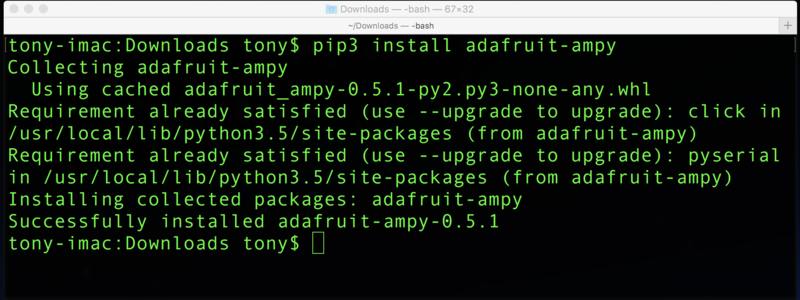
Crédit: AdaFruit Industries www.adafruit.com
Finalement, dans de rare cas tel que Mac OSX avec Homebrew et de multiples version de Python installés vous pourriez avoir besoin d'utiliser la commande pip2 pour installer explicitement le paquet dans Python 2.7.x:
pip2 install adafruit-ampy
Verifiez que la commande pip finisse sa tâche sans erreur. Si vous constatez une erreur alors revenez en arrière, vérifiez l'installation de Python et exécutez vos opération en tant que root avec l'instruction sudo.
Pour verifier si ampy est correctement installé, exécutez simplement la commande suivante pour afficher le message d'aide de ampy:
ampy --help
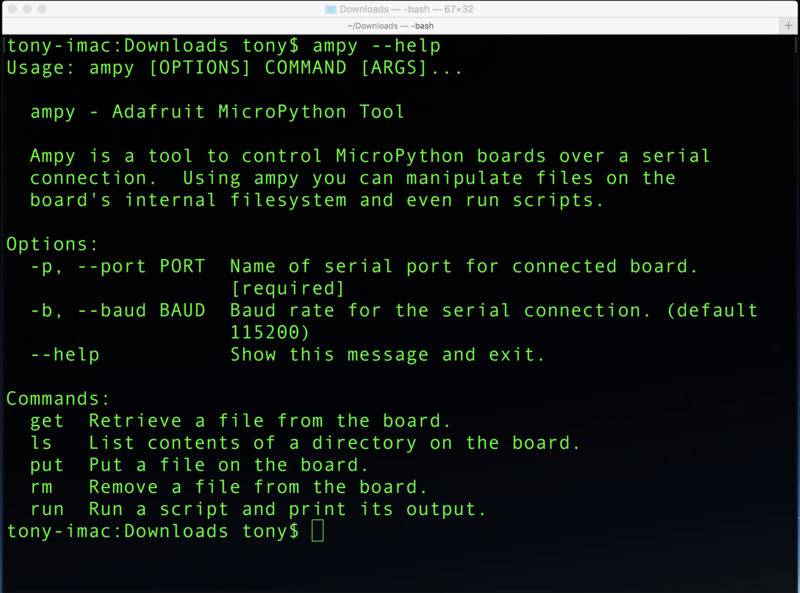
Crédit: AdaFruit Industries www.adafruit.com
Vous devriez voir les informations d'utilisation affiché par l'outil ampy. Si vous constatez une erreur, revenez en arrière et vérifiez attentivement les commandes d'installation (et si Python est correctement mentionné dans votre PATH système).
Installer depuis les sources
If you'd like to install ampy from its source on GitHub you can do so easily with a few commands. If you followed the above steps to install from the Python package index this isn't necessary, but if you'd like the current code or are perhaps modifying it then you'll want to install from source.
First download the source or use the git tool to clone it from GitHub:
git clone https://github.com/adafruit/ampy.git
Then in a terminal navigate to the directory with the cloned or extracted source and run the following command to install with 'Python 2.7.x:
python setup.py install
Note on some Linux and Mac OSX machines you might need to run as root with sudo:
sudo python setup.py install
Or to install for Python 3.x use the python3 command (using sudo when necessary too):
python3 setup.py install
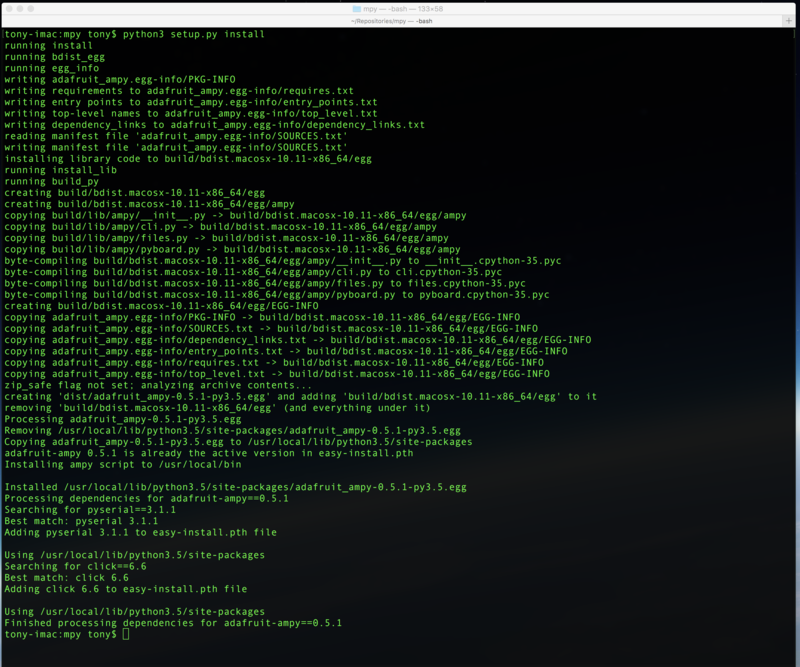
Crédit: AdaFruit Industries www.adafruit.com
Carefully inspect the output of the command to make sure it finished without an error or exception. You should see something like 'Finished processing dependencies for adafruit-ampy...' as the last line. Once installed in this way the ampy tool should be available in your path just like if installed from the Python package index.
One final way to install ampy from source is in develop mode, this way the cloned / downloaded code will actually be the code Python runs instead of copying and installing it into an internal Python module cache. This is handy if you're working on the code and want to see your changes immediately updated. To install in develop mode just run the setup.py command above but change install to develop.
Also note on Python 2.7.x if you plan to run the unit tests in the source code you will need the mock module installed:
pip install mock
Source: MicroPython Basics: Load Files & Run Code
Créé par Tony DiCola pour AdaFruit Industries.
Traduit par Meurisse D. pour MCHobby
Toute référence, mention ou extrait de cette traduction doit être explicitement accompagné du texte suivant : « Traduction par MCHobby (www.MCHobby.be) - Vente de kit et composants » avec un lien vers la source (donc cette page) et ce quelque soit le média utilisé.
L'utilisation commercial de la traduction (texte) et/ou réalisation, même partielle, pourrait être soumis à redevance. Dans tous les cas de figures, vous devez également obtenir l'accord du(des) détenteur initial des droits. Celui de MC Hobby s'arrêtant au travail de traduction proprement dit.
Traduit avec l'autorisation d'AdaFruit Industries - Translated with the permission from Adafruit Industries - www.adafruit.com